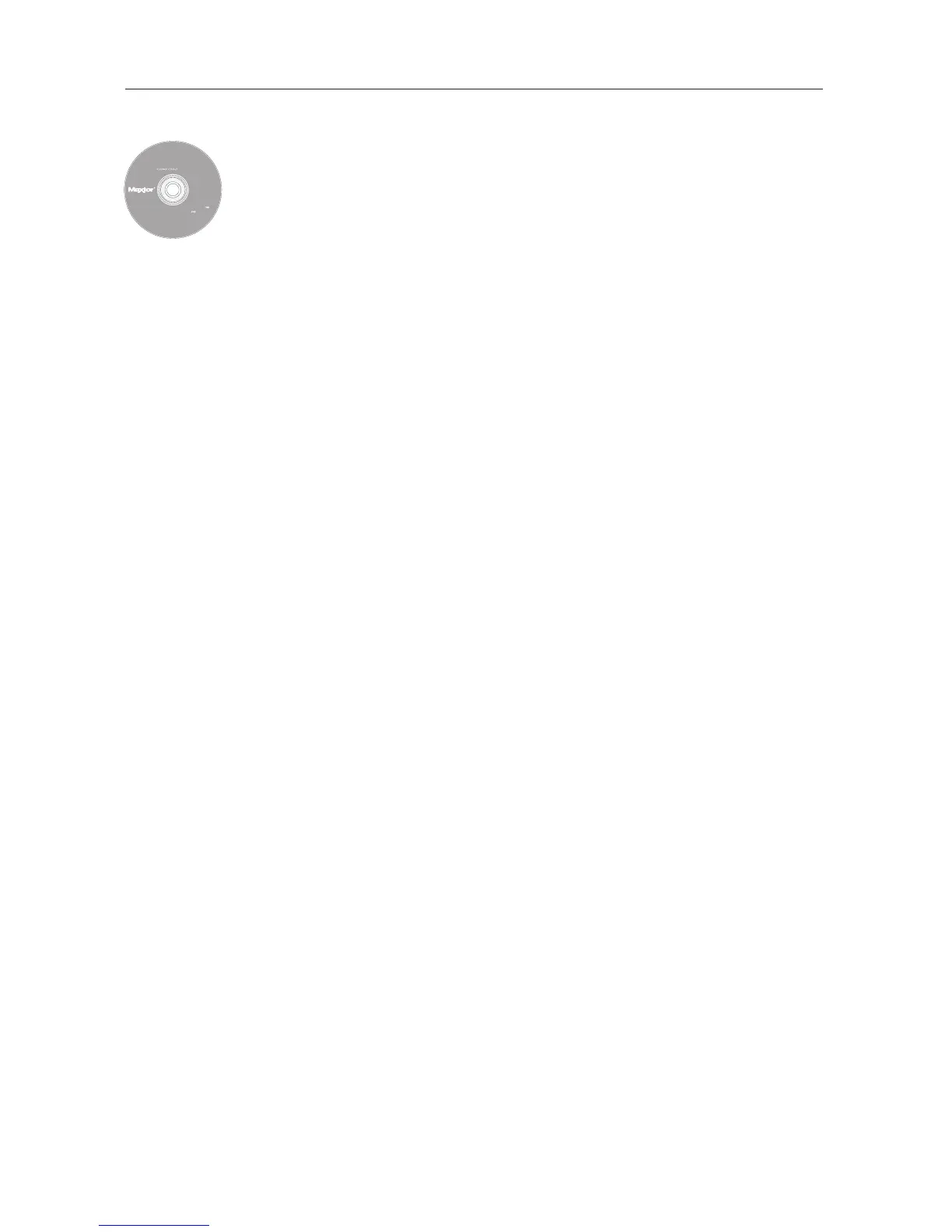У
43
аг 3. астройка накопителя
1
. ставьте компакт-диск
с
установочным программным обеспечением
Maxtor Shared Storage II
. ыберите язык и нажмите OK.
2. главном меню нажмите
Install Software (Установить программное
обеспечение).
3. ответ на запрос о продолжении нажмите
Yes (а). рограммное
обеспечение выполняет подготовку к установке.
4. окне приветствия нажмите
Next (алее). ля завершения установки
следуйте инструкциям на экране.
5. о завершении установки нажмите
Finish (отово) для перезагрузки
компьютера.
6. ри перезагрузке приложение Maxtor EasyManage выполняет поиск
накопителей Shared Storage в сети. случае обнаружения накопителей на
экране появляются сетевые идентификаторы и IP-адреса найденных
накопителей. апример:
MSS-000338 (192.168.0.5).
римечание. сли отображается сообщение "No shared Storage drives
were found" (акопители Shared Storage не найдены), для получения
дополнительной информации и ссылки на советы по устранению
неполадок выберите кнопку
Click here (ажать).
7. случае обнаружения отображается окно с сообщением о том, что
в накопителе Shared Storage II не установлен пароль для защиты
административных функций. ля установки пароля накопителя нажмите
Manage (Управление). ри этом запускается Web-интерфейс пользователя.
ля настройки накопителя Shared Storage следуйте инструкциям,
отображаемым в браузере на экране.
8. о окончании настройки закройте браузер для возврата на экран
параметров приложения EasyManage и нажмите кнопку
Home
( начало).
9. огда отобразится начальный экран, нажмите кнопку
Create a user account
(оздать учетную запись пользователя).
10. ыберите тип учетной записи:
Public Account (Общая), Private Account
(астная)/ Home (омашняя) или Business (
абочая), введите необходимые
сведения и нажмите
Create (оздать). рограмма EasyManage™ создаст
учетную запись нового пользователя и соответствующие папки для этой
учетной записи. о окончании для этого пользователя появляется ярлык на
рабочем столе.
Includes:
– Maxtor EasyManage
™
Software
– Maxtor Backup
™
Software
– Maxtor Shared Storage II
User Guide (English)
©
2006 Maxtor Corporation and its Licensors. Maxtor and the stylized
M
axtor logo are registered trademarks,and Maxtor Shared Storage,
M
axtor EasyManage, and Maxtor Backup are trademarks of
Maxtor Corporation. U.S. patents 5,150,473 and 5,966,730.
Other patents pending. Other trademarks are the property
o
f their respective holders. All rights reserved.
0
6/06 PN: 20337500
WINDOWS
English
Français
Deutsch
Español
Italiano
MACINTOSH
English
Français
Deutsch
Installation Software
Maxtor Shared Storage
™
II
Logiciel d’installation, Installationssoftware,
Software di installazione, Installationsprogram,
Software de instalación, Installatiesoftware,
A
sennusohjelma, Software de Instalação,